Почти всяка стандартна клавиатура се предлага синдикаторни лампи за Caps Lock, Scroll Lock и Num Lock. Тези индикатори показват текущото състояние на горепосочените превключватели. Някои стари клавиатури за настолни компютри и преносими компютри обаче нямат такава функционалност (време за надграждане!), Което може да създаде много объркване. Тъй като Windows 8 е избрал доста по-различен (прочетете сензорен екран) подход за това как взаимодействаме със ОС, вероятно ще ви трябват някои екранни индикатори. Не се притеснявайте! Има приложение за това. Още през 2010 г. ние покрихме Клавиатурните касети, полезен инструмент, който показва информация за състоянието на тези клавиши в системната област. Ако търсите нещо подобно, с поддръжка на някои допълнителни клавиши, тогава заключете мерника си TrayStatus, В допълнение към Caps Lock, Scroll Lock и NumКлючове за заключване, приложението ви свързва с икони за клавиши Alt, Ctrl, Shift и Win. Нещо повече - има икона за известие на твърд диск, указваща операции за четене / запис от устройството. Това може да се окаже много удобно, ако на шасито на компютъра ви липсва светодиоден индикатор за HDD.
След старта TrayStatus тихо седи всистемна тава, без да се намесва в работния ви процес. По подразбиране приложението активира само индикатори за Caps Lock и Num Lock. Но винаги можете да преминете към панела за настройки, за да превключвате допълнителни индикатори.
Всеки клавиш е представен от определен символ. Например „A“ символизира превключването на Caps Lock, „Sh“ означава Shift, „1“ означава Num Lock и т.н. Всеки път, когато натиснете или превключите клавиш, съответстващият индикатор става зелен. Коефициентът на реакция е доста бърз. HDD индикаторът, от друга страна, превключва между зелено и червено, за да показва съответно операции за четене и запис.

Индикаторът за активността на диска също ви дава достъп до конфигурационната конзола на TrayStatus. За да отворите споменатия прозорец, щракнете с десния бутон върху иконата и изберете TrayStatus Settings от контекстното меню.
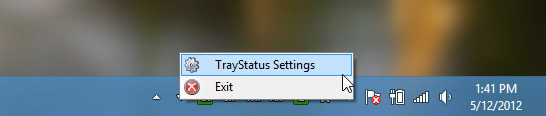
От този прозорец можете да активирате необходимотопоказатели за активност и деактивирайте тези, които не ви трябват. Прозорецът за настройки също ви позволява да определите праг за байтове за четене и запис за HDD. Стойностите по подразбиране са зададени на 50000. Това е сумата, която приложението регистрира като импулс, като впоследствие причинява мигането на индикатора.
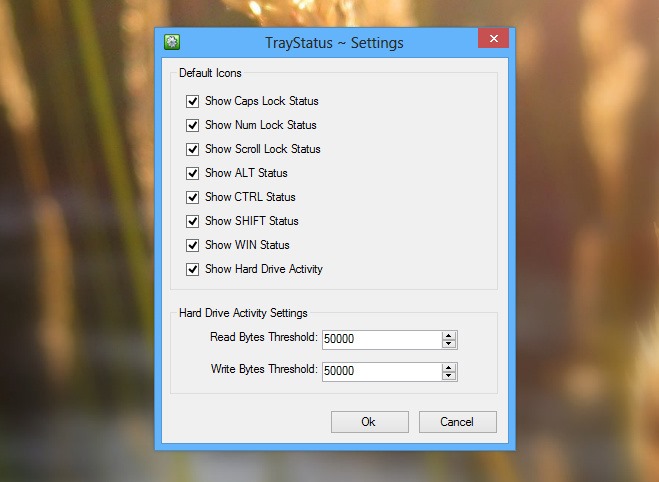
Като цяло, не най-богатия на инструменти инструмент, но за това, което прави, TrayStatus определено си заслужава място на вашия работен плот. Той е лек, бърз и поддържа всички операционни системи Windows.
Тестването на приложението беше извършено на Windows 8 Pro, 64-битов.
Изтеглете TrayStatus













Коментари